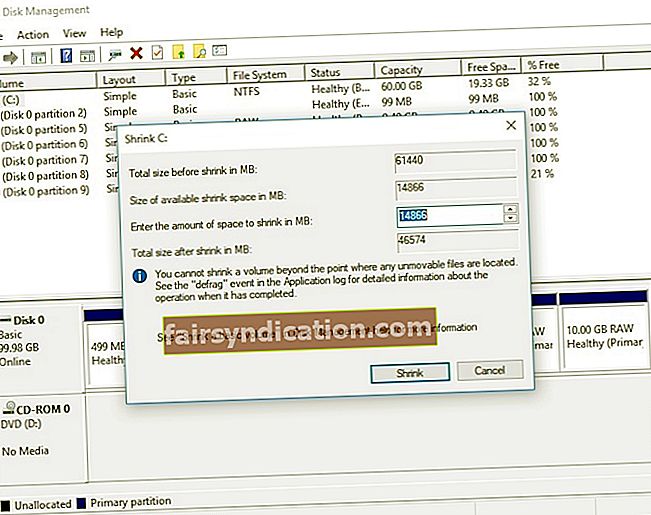আপনি যদি উইন্ডোজ ইনসাইডার প্রোগ্রামের সদস্য হন তবে আপনার উইন্ডোজ ১০ এর প্রারম্ভিক পূর্বরূপ তৈরির চেষ্টা করার সুযোগ রয়েছে this এই প্রোগ্রামে যোগদান করা আপনাকে সাধারণের কাছে প্রকাশের আগে আসন্ন পরিবর্তন এবং বৈশিষ্ট্যগুলি পরীক্ষা করার অনুমতি দেয়। তবে আপনি যেহেতু মূলত অসম্পূর্ণ সফ্টওয়্যার ব্যবহার করছেন তাই আপনার পক্ষে বেশ কয়েকটি সমস্যার মুখোমুখি হওয়া সম্ভব।
আপনি কিছু সমস্যা দেখা দিতে পারেন, সহ:
- একটি ব্যর্থ আপগ্রেড যা আপনার বর্তমান সিস্টেম সেটআপ নষ্ট করতে পারে
- আপনার প্রোগ্রাম এবং অ্যাপ্লিকেশনগুলিকে প্রভাবিত করতে পারে এমন বাগগুলি
- স্বল্প-বিকাশযুক্ত বৈশিষ্ট্যগুলি যা সঠিকভাবে কাজ করতে পারে না
অবশ্যই, আপনি সর্বদা উইন্ডোজ ১০ এর পূর্বনির্মাণগুলি পরীক্ষা করার জন্য একটি অতিরিক্ত কম্পিউটার ব্যবহার করতে বেছে নিতে পারেন তবে আপনার যদি এটি না থাকে তবে আপনি উইন 7 কে ডুয়াল বুট উইন ১০-এ আপগ্রেড করতে পারেন ডুয়াল-বুট সেটআপের প্রাথমিক সুবিধা এটি আপনাকে একক পিসিতে দুটি পৃথক অপারেটিং সিস্টেম চালাতে সক্ষম করে। তদতিরিক্ত, সিস্টেমগুলি একে অপরের ইনস্টলেশন কনফিগারেশনকে প্রভাবিত করবে না। এর অর্থ হ'ল এমনকি যদি কোনও প্রোগ্রাম কোনও একটি সিস্টেমের সাথে সামঞ্জস্য না করে তবে এটি আপনার কম্পিউটারে চলতে পারে। যেহেতু আপনি ভার্চুয়ালাইজেশন সমাধানটি ব্যবহার করবেন তাই আপনার হার্ডওয়্যার বিধিনিষেধ নেই।
এই নিবন্ধে, আমরা আপনাকে কীভাবে উইন্ডোজ 7 এবং 10 ডুয়াল বুট করতে হবে তা শিখিয়ে দেব, সতর্কতার সাথে আপনাকে পদক্ষেপগুলির মধ্যে গাইড করতে। আমাদের নির্দেশাবলী অনুসরণ করে, আপনি আপনার উইন্ডোজ 7 সিস্টেমে গোলমাল না করে উইন্ডোজ 10 এর পরীক্ষা সংস্করণটি চালাতে সক্ষম হবেন।
অন্য কিছুর আগে…
যেমনটি আমরা উল্লেখ করেছি, আপনি কেবল উইন্ডোজ 10 এর পূর্বরূপ নির্মাণের চেষ্টা করতে পারেন যদি আপনি মাইক্রোসফ্টের ইনসাইডার প্রোগ্রামের সদস্য হন। সুতরাং, আপনাকে প্রথমে যা করতে হবে তা হল পূর্বরূপ বিল্ডের আইএসও ফাইল ডাউনলোড করার জন্য সেই প্রোগ্রামে যোগদান করা। আপনার প্রসেসরের সাথে সামঞ্জস্যপূর্ণ সংস্করণটি চয়ন করেছেন তা নিশ্চিত করুন (32-বিট বা 64-বিট)। আপনাকে একটি বুটেবল ইউএসবি ফ্ল্যাশ ড্রাইভ বা ডিভিডিও তৈরি করতে হবে।
আপনি এগিয়ে যাওয়ার আগে, ব্যাকআপ তৈরি করতে ভুলবেন না। এটি একটি জটিল প্রক্রিয়া হওয়া উচিত নয় এবং এটি নিশ্চিত করে যে কোনও সমস্যা হলে আপনার সুরক্ষা জাল থাকতে পারে। আপনি আপনার ড্রাইভার আপডেট করে ইনস্টলেশন প্রক্রিয়াটিকে মসৃণ করতে পারেন। আপনি এটি ম্যানুয়ালি করতে পারেন তবে আমরা অ্যাসলোগিক্স ড্রাইভার আপডেটার ব্যবহার করে প্রক্রিয়াটি স্বয়ংক্রিয় করার পরামর্শ দিই। একটি বোতামের এক ক্লিকের সাহায্যে আপনি আপনার সমস্ত ড্রাইভারকে সর্বশেষ প্রস্তুতকারকের প্রস্তাবিত সংস্করণে আপডেট করতে পারেন।
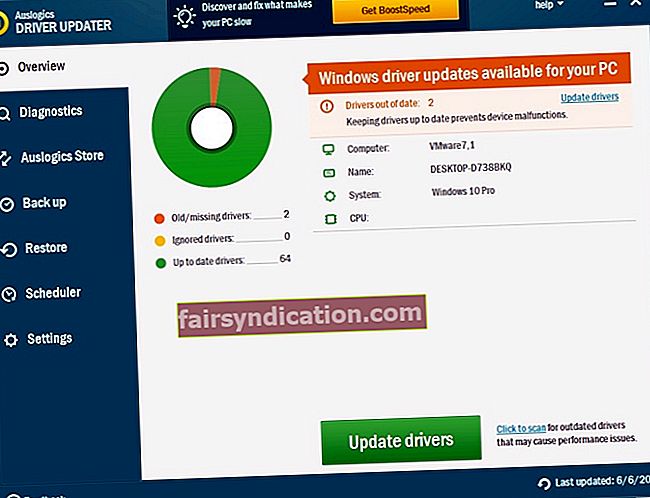
উইন্ডোজ 7 এবং 10 ডুয়াল বুট করবেন কীভাবে?
আপনি যখন উইন 7 কে ডুয়াল বুট উইন 10 তে আপগ্রেড করতে চান, আপনাকে তিনটি ধাপে যেতে হবে:
- একটি নতুন পার্টিশন তৈরি করা হচ্ছে
- বুট অগ্রাধিকার পরিবর্তন করা হচ্ছে
- উইন্ডোজ 10 পূর্বরূপ বিল্ড ইনস্টল করা হচ্ছে
আপনার কম্পিউটারে উইন্ডোজ 7 এবং উইন্ডোজ 10 পূর্বরূপ ব্যবহার শুরু করার জন্য নীচে আমাদের নির্দেশাবলী সাবধানতার সাথে অনুসরণ করুন। এটি লক্ষণীয় যে কয়েকটি পদক্ষেপ জটিল হতে পারে। সুতরাং, নিশ্চিত হয়ে নিন যে আপনি সেগুলি পড়েছেন এবং সতর্কতার সাথে অনুসরণ করেছেন।
প্রথম পর্ব: একটি নতুন পার্টিশন তৈরি করা হচ্ছে
উইন্ডোজ 10 প্রিভিউ বিল্ড ইনস্টল করার আগে আপনাকে একটি নতুন পার্টিশন তৈরি করতে হবে। আপনার বুটেবল ইউএসবি ফ্ল্যাশ ড্রাইভ তৈরির পরে, আপনাকে কেবল নীচের পদক্ষেপগুলি অনুসরণ করতে হবে:
- আপনার কীবোর্ডে, উইন্ডোজ কী + আর টিপুন। এটি রান ডায়ালগ বাক্স খুলতে হবে।
- "Discmgmt.msc" টাইপ করুন (কোনও উদ্ধৃতি নেই), তারপরে এন্টার টিপুন।
- ডিস্ক পরিচালনা শেষ হয়ে গেলে কয়েকটি হার্ড ড্রাইভের পার্টিশন সঙ্কুচিত করুন। আপনাকে আরও খালি জায়গা রয়েছে এমন একটি সন্ধান করতে হবে। পার্টিশনের ডান ক্লিক করুন, তারপরে মেনু থেকে ভলিউম সঙ্কুচিত করুন নির্বাচন করুন।
- ‘এমবিতে সঙ্কুচিত হওয়ার জায়গার পরিমাণ লিখুন’ বিভাগে যান, তারপরে নতুন পার্টিশনের জন্য আপনার পছন্দসই আকারটি টাইপ করুন।
- আপনি নতুন পার্টিশনের আকার লিখেছেন তা নিশ্চিত করুন। প্রক্রিয়াটি শেষ করতে আপনার এটির প্রয়োজন হবে।
- সঙ্কুচিত বোতামটি টিপুন।
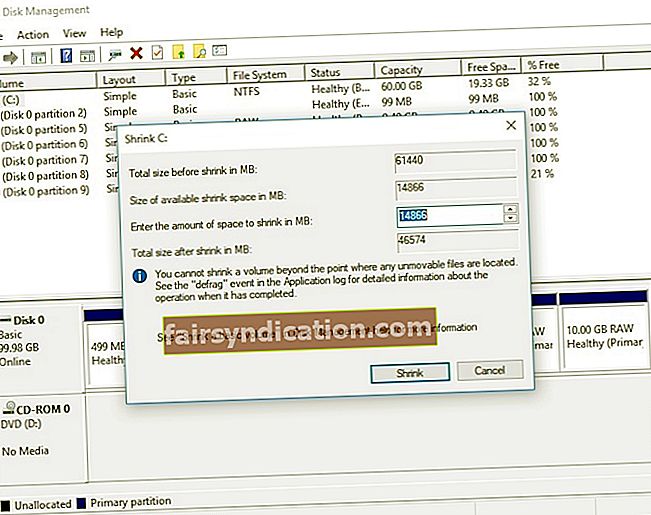
- ‘অব্যক্ত স্থান’ বিভাগে ডান-ক্লিক করুন, তারপরে নতুন সরল ভলিউমটি নির্বাচন করুন।
- একটি নতুন পার্টিশন তৈরি করতে একটি এনটিএফএস ফাইল সিস্টেম ব্যবহার করুন।
- প্রক্রিয়াটি শেষ হয়ে গেলে, ডিস্ক পরিচালনা থেকে প্রস্থান করুন, তারপরে আপনার কম্পিউটার পুনরায় চালু করুন।
দ্বিতীয় ধাপ: বুট অগ্রাধিকার পরিবর্তন করা
- আপনার কম্পিউটার পুনরায় চালু করুন।
- আপনার পিসি বুট করার সময়, বিআইওএস-এ প্রবেশের জন্য মুছুন, ইস্ক বা একটি F কী টিপুন।
দ্রষ্টব্য: আপনি যদি যথাযথ কীটি নির্ধারণ করতে না পারেন তবে কেবল আপনার মাদারবোর্ড ম্যানুয়ালটির পরামর্শ নিন।
- আপনি একবার BIOS এর ভিতরে আসার পরে, আপনার বুটেবল ইউএসবি ড্রাইভ বা ডিভিডি প্রথম বুট ডিভাইস হিসাবে সেট করুন। এটি করতে, আপনার মাদারবোর্ড ম্যানুয়ালটিতে থাকা নির্দেশাবলী অনুসরণ করুন।
- আপনার সবেমাত্র করা পরিবর্তনগুলি সংরক্ষণ করেছেন তা নিশ্চিত করুন।
ধাপ 3: উইন্ডোজ 10 পূর্বরূপ বিল্ড ইনস্টল করা
- আপনার কম্পিউটারে আপনার উইন্ডোজ 10 ডিভিডি বা বুটেবল ইউএসবি ফ্ল্যাশ ড্রাইভ .োকান।
- আপনি একটি বার্তা দেখতে পাবেন, "কোনও ইউএসবি থেকে বুট করতে যে কোনও কী টিপুন।" কোনও কী টিপে স্টার্টআপ প্রক্রিয়া শুরু করুন।
- পরবর্তী ক্লিক করুন, তারপরে এখনই ইনস্টল করুন নির্বাচন করুন।
- পর্দায় প্রদর্শিত নির্দেশাবলী অনুসরণ করুন. আপনি বার্তা সহ একটি উইন্ডো দেখতে পাবেন, "আপনি কোন ধরণের ইনস্টলেশন চান?" ‘কাস্টম: কেবল উইন্ডোজ ইনস্টল করুন (উন্নত)’ নির্বাচন করুন।
- এই পদক্ষেপটি কিছুটা জটিল। সুতরাং, নিশ্চিত হন যে আপনি সাবধানে নির্দেশাবলী অনুসরণ করেছেন। আপনার তৈরি করা ড্রাইভ নির্বাচন করতে ডিস্ক পরিচালনা সরঞ্জামটি ব্যবহার করুন। দ্রষ্টব্য যে ড্রাইভগুলি অক্ষর দ্বারা চিহ্নিত করা হয়নি। সুতরাং, আপনার উইন্ডোজ overw. ওভাররাইটিং এড়াতে আপনার খুব সতর্কতা অবলম্বন করা উচিত the আকারটি যাচাই করে আপনি সম্প্রতি তৈরি করা পার্টিশনটি কোনটি নির্ধারণ করতে পারেন। আপনার নতুন নির্মিত পার্টিশনে ফাইল নেই। সুতরাং, এতে মোট পরিমাণ এবং মুক্ত স্থানের সমান পরিমাণ থাকবে।
- আপনি একবার পার্টিশনটি নির্বাচন করে নিলে সেটআপ প্রক্রিয়া শুরু করতে পরবর্তী ক্লিক করুন।
- সেটআপ প্রক্রিয়াটি শেষ করার পরে আপনি যখনই কম্পিউটারটি বুট করবেন তখন আপনার উইন্ডোজ 7 এবং উইন্ডোজ 10 পূর্বরূপের মধ্যে চয়ন করার ক্ষমতা থাকবে।
আপনি কি দ্বৈত-বুট সেটআপগুলি সম্পর্কে আরও টিপস পেতে চান?
আমরা নীচের মন্তব্যে আপনার চিন্তা শুনতে ভালোবাসি!